A Wake-on-LAN engedélyezése a Windows 11/10 rendszerben
A Wake-on-LAN(Wake-on-LAN) egy protokoll a számítógépek távolról történő felébresztésére alacsony fogyasztású módból. Ha a hálózati adapter Ethernet - csomagot vagy WOL - eseményt észlel, a Wake-On-LAN ( WOL ) szolgáltatás felébreszti a Windows -számítógépet alacsony fogyasztású állapotból. A Windows 11/10 a Microsoft megváltoztatta a számítógép WOL - eseményekre való reagálásának alapértelmezett viselkedését.
Wake-on-LAN viselkedés a Windows 11/10
A Wake-On-LAN(Wake-On-LAN) hivatalosan nem támogatott az S5 energiaellátási állapotától a Windows 7 rendszerben(Windows 7) . A Windows 7 rendszerben(Windows 7) , amikor leállítja a számítógépet, a rendszer S5 állapotba kerül, és minden eszköz D3 állapotba kerül, ami a legalacsonyabb energiafogyasztású állapot.
Windows 11/10/8 esetén tudatában lehet annak, hogy amikor leállítja a számítógépet, a rendszer S4 hibrid leállítási vagy hibernált(Hibernate) állapotba kerül, az eszközök pedig D3 állapotba. A Wake-On-LAN-t az S3 ( alvó(Sleep) ) vagy az S4 ( hibernált(Hibernate) ) állapot támogatja a Windows 11/10 .
Itt olvashat bővebben a Windows rendszer különböző alvó állapotairól .
A Wake-on-LAN letiltása vagy engedélyezése a Windows 11/10
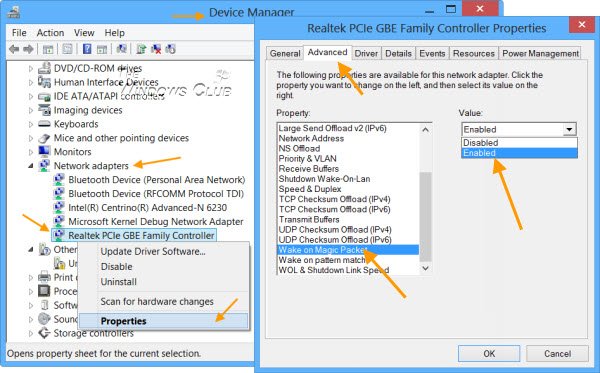
Alapértelmezés szerint a Wake-on-LAN engedélyezve van a Windows 11/10 . Ha azonban szeretné ellenőrizni vagy módosítani a beállításait, meg kell nyitnia az Eszközkezelőt(Device Manager) . Open Win+X menüt, és válassza az Eszközkezelő lehetőséget(Device Manager) .
Görgessen(Scroll) le a Hálózati adapterek részhez(Network Adapters) , és keresse meg a hálózati eszközt. Kattintson rá jobb gombbal, és válassza a Tulajdonságok menüpontot(Properties) . A Speciális(Advanced) lap Tulajdonság(Property) mezőjében a Wake on Magic Packet felirat látható . A legördülő menüből választhat.
TIPP(TIP) : Ez a bejegyzés segít, ha a Wake-on-LAN nem működik(Wake-on-LAN is not working) .
Ingyenes szoftver a számítógép távoli felébresztéséhez
1] WakeOnLAN
A WakeOnLAN(WakeOnLAN) egy nyílt forráskódú eszköz, amellyel könnyedén felébresztheti és leállíthatja a távoli Windows - gépeket. A következő feladatokat tudja elvégezni Ön helyett:
- Kikapcsolt távoli számítógép felébresztése
- Állítsa le a távoli számítógépet
- Pingelje a kiválasztott távoli számítógépet az állapotának megjelenítéséhez
- Végezze el az ÖSSZES(ALL) meghatározott számítógép vészleállítását egyszerre
- Csatlakozzon a távoli szerverhez a Remote Desktop segítségével(Remote Desktop)
- Hallgassa meg a WOL-csomagokat.
Itt tudod letölteni .(here)
2] WakeMeOnLan
A Nirsoft(Nirsoft) WakeMeOnLan segítségével könnyedén bekapcsolhat egy vagy több számítógépet távolról Wake-on-LAN ( WOL ) csomag küldésével a távoli számítógépekre. Amikor számítógépei be vannak kapcsolva, a WakeMeOnLan lehetővé teszi a hálózat átvizsgálását, az összes számítógép MAC -címének összegyűjtését, valamint a számítógépek listájának fájlba mentését.
PS : Wake On LAN (WOL) támogatás a Surface eszközökhöz is elérhető .
Related posts
Hálózati meghajtó hozzárendelése vagy FTP-meghajtó hozzáadása Windows 11/10 rendszerben
A Windows 11/10 beépített Charmap és Eudcedit eszközeinek használata
Az Archív alkalmazások funkció engedélyezése vagy letiltása a Windows 11/10 rendszerben
A Hírek és érdeklődési körök hírcsatorna nyelvének megváltoztatása a Windows 11/10 rendszerben
Mi az a gyorsindítás, és hogyan lehet engedélyezni vagy letiltani a Windows 11/10 rendszerben
Mi az OOBE vagy Out-Of-Box Experience a Windows 11/10 rendszerben?
A WinSxS mappa a Windows 11/10 rendszerben elmagyarázva
Az automatikus indítási javítás végrehajtása a Windows 11/10 rendszerben
A Windows prezentációs beállításainak letiltása a Windows 11/10 rendszeren
A helybeállítások módosítása a Windows 11/10 rendszerben
A megbízható gyökértanúsítványok kezelése a Windows 11/10 rendszerben
A tiszta rendszerindítás végrehajtása a Windows 11/10 rendszerben
A Windows Memory Diagnostics Tool futtatása a Windows 11/10 rendszerben
Információs kártyák megjelenítése vagy elrejtése a Widgetekben a Windows 11/10 rendszerben
ChkDsk parancssori opciók, kapcsolók, paraméterek a Windows 11/10 rendszerben
SSH-kulcs létrehozása Windows 11/10 rendszerben
A lefoglalt tárhely engedélyezése vagy letiltása Windows 11/10 rendszerben
A Lemezkezelés megnyitása a Windows 11/10 rendszerben
A HDR engedélyezése az alkalmazások számára ICC-profilokkal a Windows 11/10 rendszerben
Az eszköztitkosítás bekapcsolása a Windows 11/10 rendszerben
